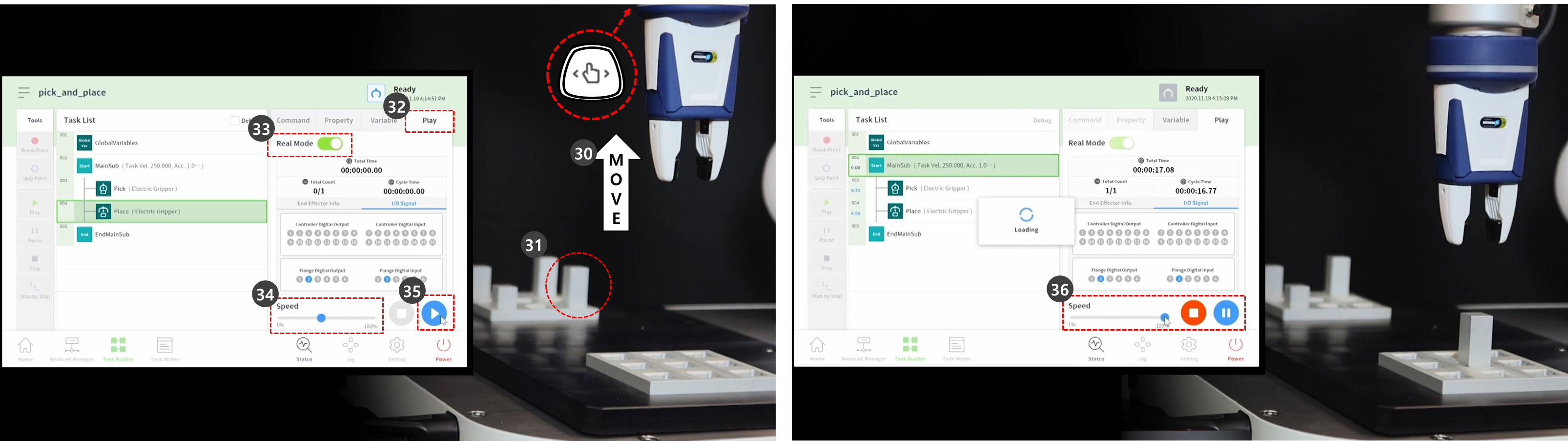Umiejętności – spróbuj pobrać i umieścić próbki
OPCJONALNIE NORMALNY 20 MIN
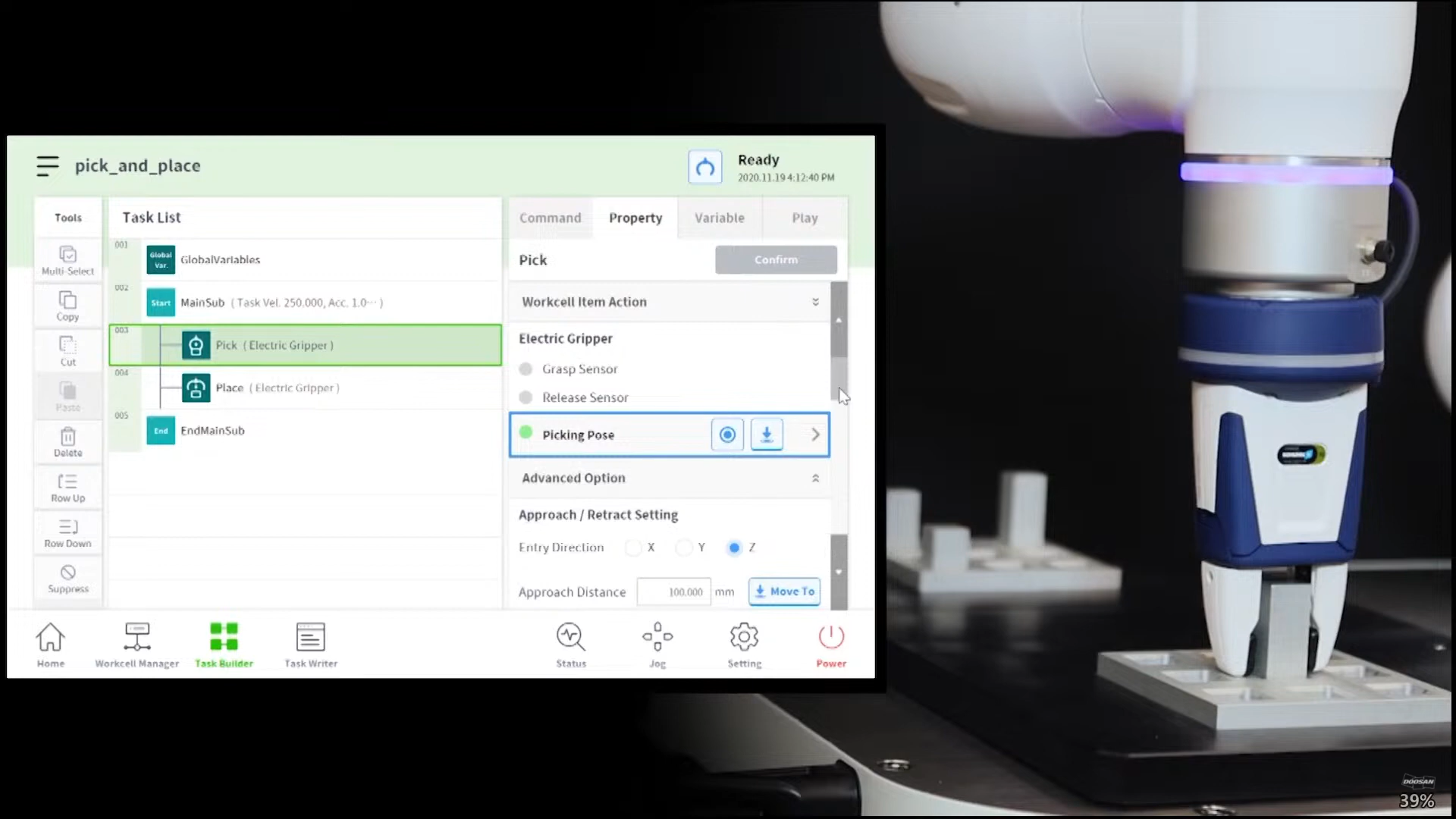
Próbka ta jest tworzona w Kreatorze zadań. Aplikacja Task Writer nie obsługuje funkcji umiejętności.
PRZESTROGA
- Przed próbą pobrania próbki należy przeczytać i postępować zgodnie Środki ostrożności dotyczące użytkowaniaz instrukcjami . Aby uzyskać więcej informacji, patrz CZĘŚĆ 1. Podręcznik bezpieczeństwa.
- Wybrać generator zadań z dolnego menu.
- Wybrać ikonę Wybierz element komórki roboczej > chwytak.
- Wybrać chwytak zarejestrowany jako element komórki roboczej. Nie można spróbować tej próbki, jeśli nie zarejestrowano chwytaka jako elementu komórki roboczej.
- Naciśnij przycisk >, aby zarejestrować element komórki roboczej jako wybrany element komórki roboczej.
- Naciśnij przycisk Dalej.
- Wprowadź nazwę zadania.
- Nacisnąć Potwierdź.
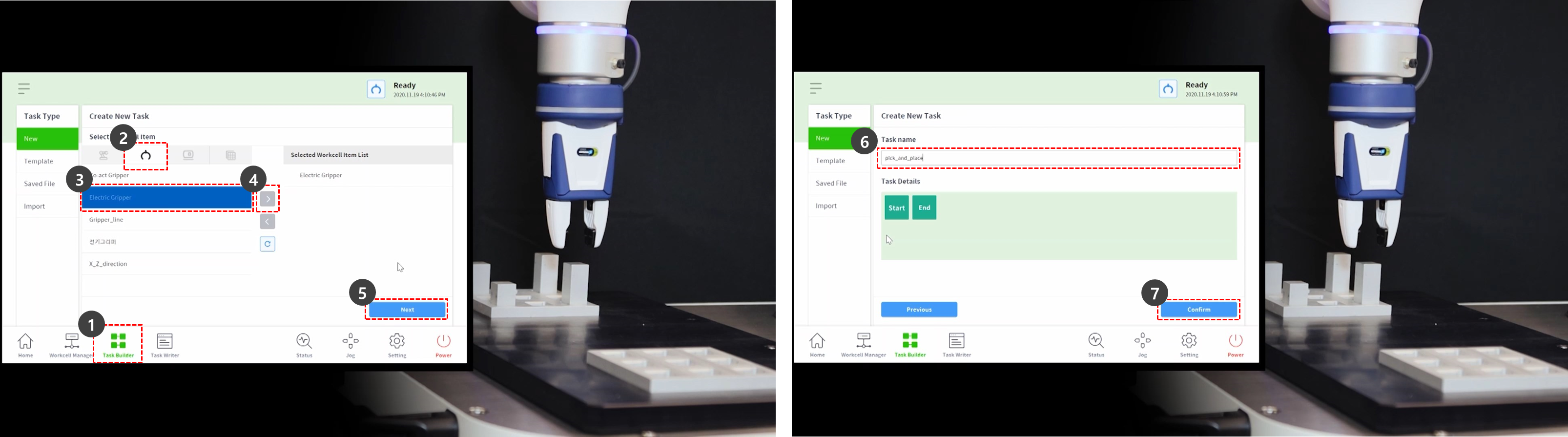
- Wybierz polecenie MainSue z drugiego wiersza listy zadań. Nowe polecenie zostanie dodane do następnego wiersza wybranego wiersza.
- Dodaj polecenie Wybierz umiejętność.
- Dodaj polecenie zręcznościowe miejsce.
- Wybierz polecenie Wybierz z trzeciego wiersza listy zadań.
- Wybrać kartę właściwość.
- Naciśnij przycisk działanie elementu komórki roboczej, aby rozwinąć menu. Jeśli wybrano element komórki roboczej chwytaka, działanie chwytaka można przetestować podczas działania elementu komórki roboczej.
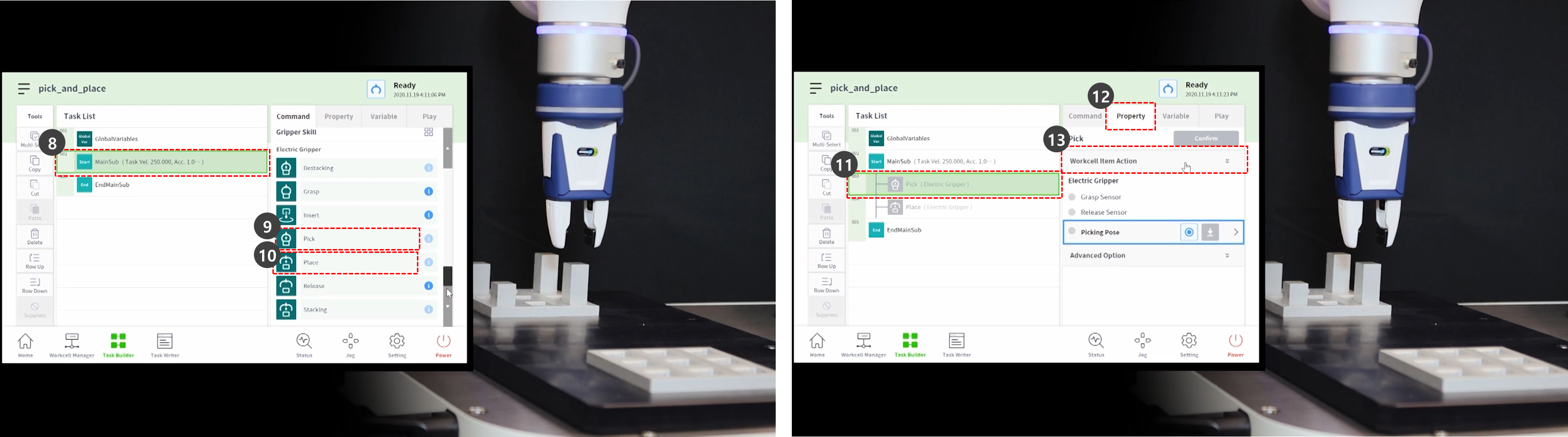
- Aby przetestować chwytak, naciśnij przycisk chwytu i wykonaj ruch chwytu.
- Aby przetestować chwytak, należy nacisnąć przycisk zwolnienia i wykonać ruch zwolnienia.
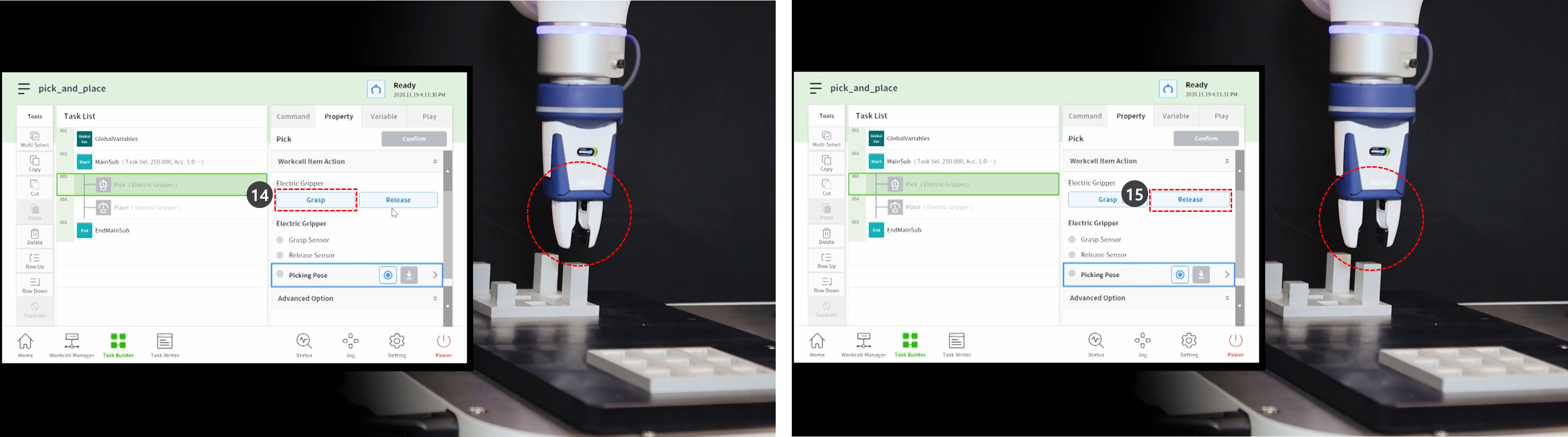
- W przypadku lekkich przedmiotów obrabianych, umieścić przedmiot w chwytaku i nacisnąć przycisk chwytu, aby robot przytrzymywać przedmiot obrabiany. Wykonywanie nauczania podczas chwytaka przytrzymującego przedmiot obrabiany może pomóc w ustaleniu dokładnego położenia.
- Jednakże posiadanie przez robota przedmiotu obrabianego podczas nauczania nie jest obowiązkowe, ale przykładem.
- W przypadku ciężkich przedmiotów obrabianych mogą wystąpić niebezpieczne sytuacje, ponieważ chwytak może stracić obrabiany przedmiot.
- W przypadku ciężkich przedmiotów obrabianych, masa narzędzia w ustawieniach narzędzi musi zawierać masę narzędzia i masę obrabianego przedmiotu.
- Użyj bezpośredniego nauczania, aby przenieść robota do punktu, w którym ma zostać wykonany odbiór.
- Nacisnąć i przytrzymać przycisk prowadzenia ręcznego w kokpicie, aby przesunąć robota.
- Nacisnąć przycisk Get Pose (Pobierz położenie) na pozycji wybierania.
- Nacisnąć przycisk zatwierdzania.
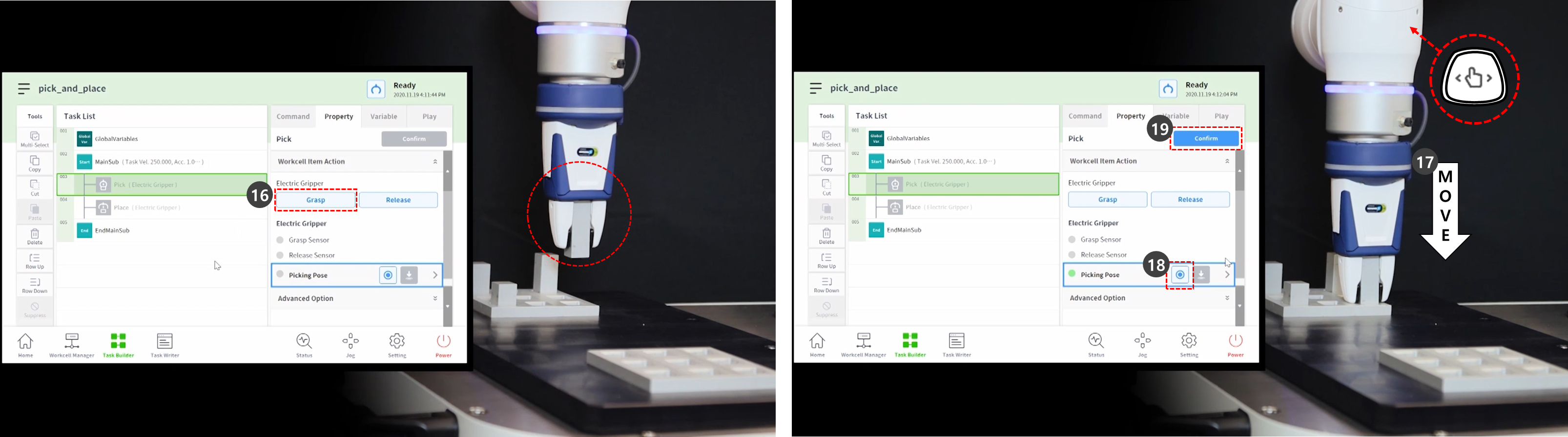
- Użyj bezpośredniego nauczania, aby przenieść robota do punktu, w którym zostanie wykonane miejsce.
- Naciśnij przycisk Get Pose (Pobierz położenie) na pozycji wprowadzania.
- Aby zwolnić obrabiany przedmiot z chwytaka, należy nacisnąć przycisk Zwolnij.
- Nacisnąć przycisk zatwierdzania.
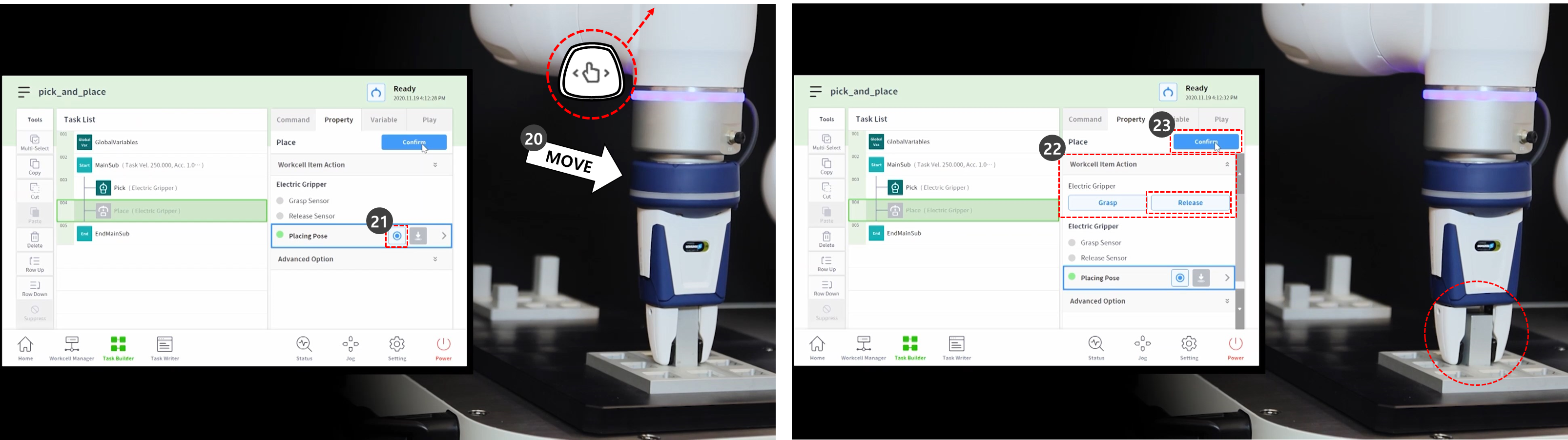
- Aby ustawić szczegółowe ustawienia poleceń umiejętności Wybierz i umieść, wybierz polecenie Wybierz w trzecim wierszu listy zadań.
- Naciśnij opcję Zaawansowane, aby rozwinąć menu i ustawić następujące opcje: Użyj wartości domyślnych dla elementów nieopisanych poniżej.
- Kierunek wejścia: Oś Z.
- It ustawia kierunek wprowadzania pozycji pobierania.
- Odległość dosuania: 100 mm
- It ustawia odległość tuż przed zbliżeniem robota do pozycji pobierania. It zapewnia wystarczającą odległość podejścia.
- Odległość wsuwania: 100 mm
- It ustawia odległość, po której odkurzacz automatyczny cofa się w ustawionym kierunku z pozycji pobierania. Zapewnia wystarczającą odległość wsuwania.
- Prędkość dosuwu: 100 mm/s.
- It ustawia prędkość dosuwu niższą niż wartość domyślna, gdy robot zbliża się do obiektu.
- Kontrola zgodności: Włączony (zielony)
- Styk czujnikowy: Włączony (zielony)
- Funkcja It umożliwia kontrolę zgodności i wykrywanie kontaktów.
- Siła kontaktowa: 10N
- Tolerancja kontaktu: 10 mm
- Siła: 15N
- Odsunięcie zarysowania: 2 mm
- Zwolnić chwytak przed pobraniem: Włączony (zielony)
- It ustawia chwytak w stanie Zwolnij przed zbliżeniem się do miejsca pobierania.
- Waga narzędzia: Brak
- Jeśli obrabiany przedmiot nie jest lekki, należy zsumować masę obrabianego przedmiotu i masę narzędzia, dodać je jako element komórki roboczej masy narzędzia i wybrać.
- Kierunek wejścia: Oś Z.
- Nacisnąć przycisk zatwierdzania.
- Wybierz polecenie Umieść z czwartego wiersza listy zadań.
- Naciśnij opcję Zaawansowane, aby rozwinąć menu i ustawić następujące opcje: Użyj wartości domyślnych dla elementów nieopisanych poniżej.
- Kierunek wejścia: Oś Z.
- Odległość dosuania: 100 mm
- Odległość wsuwania: 100 mm
- Prędkość dosuwu: 100 mm/s.
- Kontrola zgodności: Włączony (zielony)
- Styk czujnikowy: Włączony (zielony)
- Funkcja It umożliwia kontrolę zgodności i wykrywanie kontaktów.
- Siła kontaktowa: 10N
- Tolerancja kontaktu: 10 mm
- Siła: 15N
- Waga narzędzia: Brak
- Nacisnąć przycisk zatwierdzania.
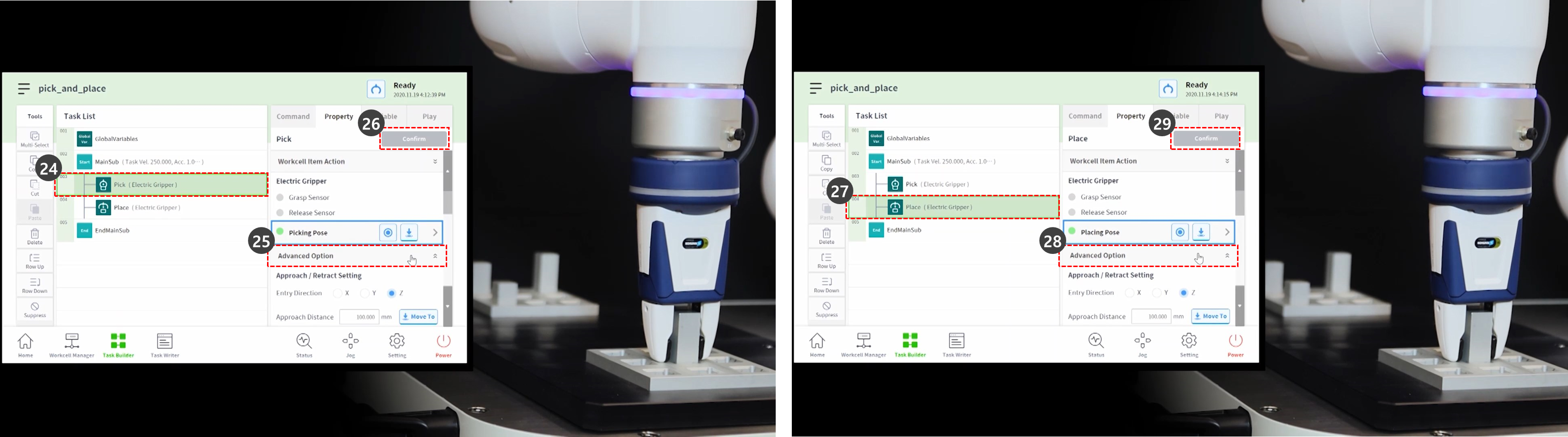
- Użyj bezpośredniego nauczania, aby przenieść robota do punktu, w którym rozpocznie się Pick&Place.
- Przesunąć przedmiot obrabiany w miejsce pobierania.
- Wybierz kartę Odtwórz.
- Włącz przycisk przełączania trybu Real Mode.
- Ustaw suwak prędkości na 10–30%.
- Ten suwak prędkości dostosowuje ustawioną prędkość wszystkich poleceń do wybranego %.
- Wykonanie zadania po raz pierwszy po jego utworzeniu przy niskiej prędkości może zapobiec nieoczekiwanemu ryzyku.
- Naciśnij przycisk odtwarzania.
- Jeśli zadanie zostanie wykonane bez problemów, przywróć domyślną prędkość 100% i przetestuj ponownie.